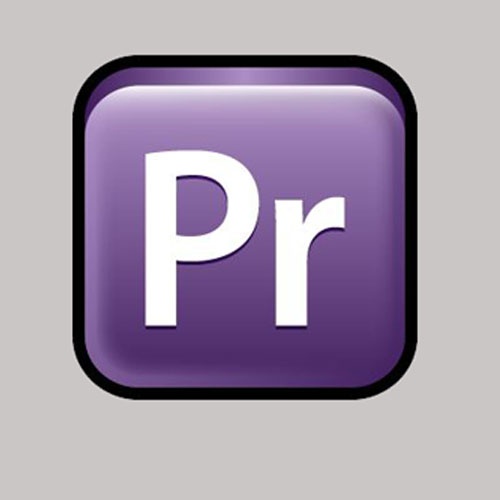Инструкция
1
Установите себе на компьютер видеоредактор Adobe Premiere, после чего скачайте и установите к нему плагин – Neat Video, который позволит вам улучшить качество видеофайлов.
2
Откройте ваш видео файл в Adobe Premiere, найдите в меню плагина инструмент «Shadow Highlight» и примените его к вашему видеофайлу для того, чтобы немного осветлить слишком затемненное изображение, далее снимите галочку с опции Auto Amount, после чего настройте, как вам будет удобно, параметры «Shadow amount» и «Blend with original». Регулируйте настройки до тех пор, пока контрастность и яркость изображения вас не устроят. Далее примените к видео инструмент «Color Balance» и «HueSatBright». Вы можете заметить, что качество изображения стало лучше – картинка стала ярче, светлее и насыщеннее.
3
Теперь наступает тот момент, когда нам нужно устранить так называемый шум на видео. В меню плагина Neat Video выберите инструмент-опцию «Reduce noise». После этого нажмите на иконку прямоугольной формы, расположенную на панели «Effect Controls» и в настройках плагина кликните на кнопку «Auto Profile».
4
Настройте плагин на автоматический режим для того, чтобы он смог самостоятельно проанализировать шум и устранить его качественно. Когда плагин настроится по определенному кадру из видеофайла, посмотрите на то, какое процентное значение указано в правом нижнем углу программы. Это значение отображает качество конфигурации, и оно не должно быть ниже 70%.
5
Примените настройки профиля, после чего откройте настройки «Noise filter setting». В них выберите «Clip preset», далее – «Advanced» и «Remove only half of weaker noise». Таким образом мелкие детали видео при устранении шума сохранятся.
6
Нажмите «Apply», после чего примените эффект «S-Glow» для того, чтобы усилить яркость изображения видео и сделать его еще качественнее.
Видео по теме